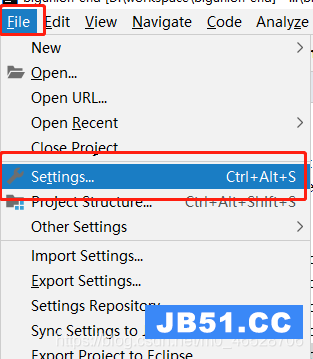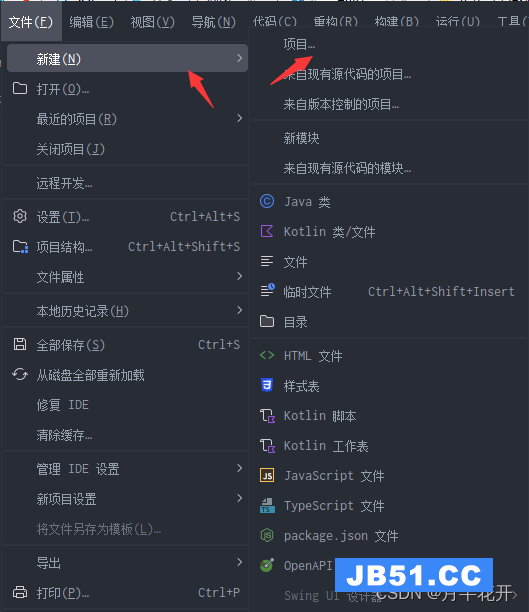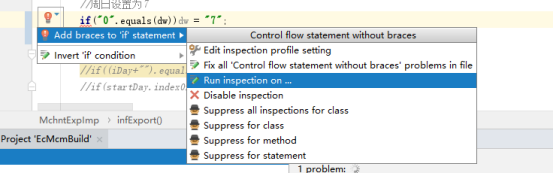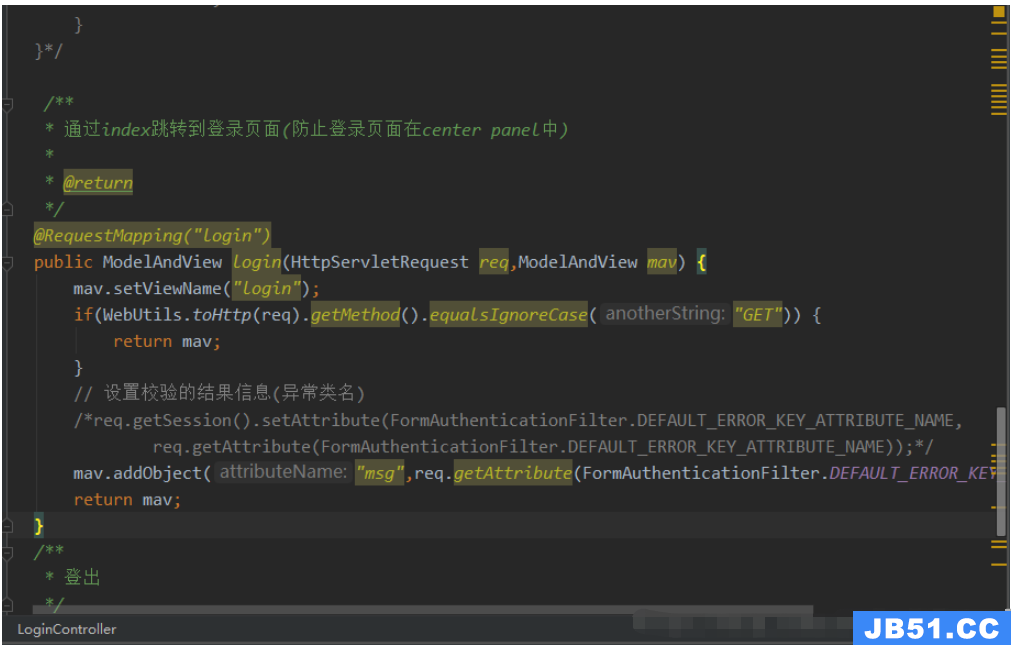目录
(一)软件环境的安装
1. 如果之前没有装过 JDK8(也就是JDK1.8),找oracle官网或其他网站上下载JDK8,windows,64位版本(或你win10对应)。不要装最新的JDK13,JDK8是目前使用最广泛、最受欢迎的版本。可默认安装在C盘系统目录下。
选择合适的版本下载

2. 安装IntelliJ IDEA 2019.2.2 x643
下载链接:https://pan.baidu.com/s/1-FCJQk2zVpjDcVRe5aam3g 提取码:6666(转)
选择安装目录,推荐在D/E盘

根据电脑操作系统位数选择,选择完可直接next

直接下一步等待安装完成后finish



3.破解IDEA,有能力者请支持正版购买
补丁下载地址链接:https://pan.baidu.com/s/1RaZyvkkg_pAPEiyc9Q0wFQ 提取码:6666(转)
将补丁直接拖入打开的IDEA点Restar,重启软件点击为Idea安装。

点击 Help => About 看到已经破解完成,到期日期为2089年。

至此,IDEA安装完成,可开始使用。
(二)HelloWorld
1.Java
打开IDEA creat new project——>选择Java——> creat project from template——>finish

创建 Package和 Class 在 src 目录下创建一个包(package):右击src,New-> Package
在包下建一个类: 在package上右击New ->Java Class
即可在类中输入代码。
输入代码
public static void main(String args[])
{
System.out.println("Helloworld!");
}
运行得到Helloworld!

至此,完成用java编程方式做HelloWorld例子。
2.Spring
同java步骤,选择spring创建一个项目。
需要注意的是: 要勾选 Create empty spring-config.xml文件,不然可能src里面没文件加载;
<!--配置bean-->
<bean id="helloWorld" class="beans.helloworld">
<property name="name" value="Spring"></property>
</bean>

配置好了HelloWorld Bean的信息,再调用sayHello()需要3个步骤。
1.创建一个Spring的IOC容器对象
2.从IOC容器中获取Bean实例

运行得到

至此,用spring模式写一个helloworld例子完成。